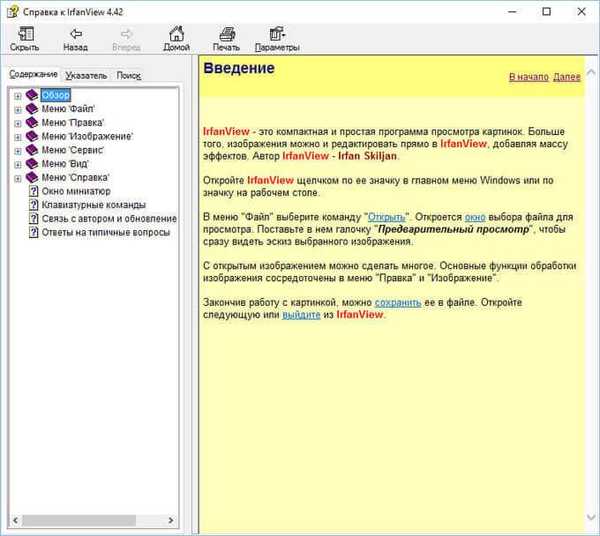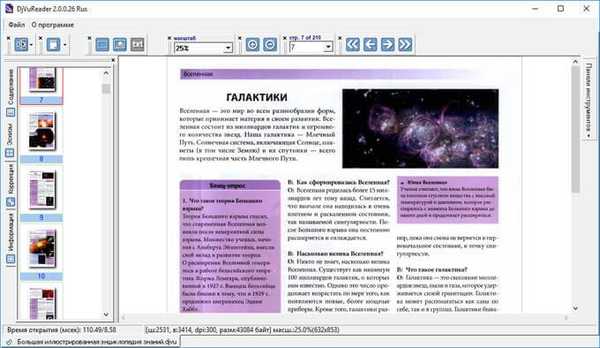Привіт друзі! На нашому сайті більше, ніж будь-де-то ні було, статей про резервне копіювання операційних систем різними програмами (Acronis, Paragon, AOMEI і навіть вбудованими в Windows засобами), так як ми вважаємо, що вправно володіти подібним софтом дуже важливо будь-якому користувачеві, незалежно від досвіду. Адже будь-яке нещастя не сталося з вашою операційною системою і особистими даними сьогодні, при наявності створеної вчора резервної копії, ви можете все відновити за кілька хвилин. Але ось цікаве питання, а в якої програми резервна копія виходить менше в розмірі? Насправді це дуже важливо і часто відіграє вирішальну роль в перевазі користувачем персонального комп'ютера тієї чи іншої програми для створення резервних бекапов OS.
Чий бекап менше: порівнюємо розмір резервних копій Windows 10, створених в програмах AOMEI Backupper, Acronis True Image 2017, Paragon Hard Disk Manager і засобом Dism
Зізнаюся, до свого знайомства зі своїм другом Володимиром я створював резервні копії ОС тільки програмою Acronis True Image і абсолютно не довіряв вбудованому засобу архівації Windows, а систему обслуговування образів (Dism) обходив за три версти через здавалася складності запам'ятовування довгих команд. Мій приятель знав це і твердо вирішив підняти рівень моєї комп'ютерної грамотності та хочу сказати, у нього це вийшло. Спочатку Володимир показав мені, що робити, якщо не виходить відновитися з образу системи, створеним вбудованим засобом архівації Windows 10 (ви здивуєтеся, але більша частина користувачів і професійних системних адміністраторів до сих пір користується вбудованим в OS засобом архівації і не знає, що робити, якщо при відновленні вийде помилка: "Windows не вдається знайти образ на цьому комп'ютері" або "Збій операції відновлення образу системи"). Потім ми знайшли універсальний спосіб відновлення заводських налаштувань ноутбука будь-якого виробника в разі, якщо вбудована виробником програма відкату до не працювала і ще багато чого корисного (все це ви можете прочитати в наших статтях). У сьогоднішній статті я розповім вам ще про одну цікаву особливість Dism. Напевно ви навіть не здогадуєтесь про те, що образ ОС, створений за допомогою Dism, виходить менше в розмірі резервної копії, створеної в будь-якій програмі для резервного копіювання, майже в два рази! Дивіться самі.- Примітка: Для початківців користувачів зауважу, що Dism, це вбудоване в Windows 8.1, 10 засіб для управління образами Windows. Простими словами, за допомогою Dism можна створити образ операційної системи і відновитися з нього. Також можна вдосконалити образ і інтегрувати в нього драйвера, оновлення системи і потім створити справжній власний, налаштований під себе дистрибутив Windows. Dism - є засобом командного рядка і вся робота з ним відбувається в командному рядку. На жаль в Windows 7 засіб Dism урізано і не підтримує параметри / capture і / apply.

Бекап ОС, створений в Paragon Домашній Експерт 15 має розмір 10,5 Гб

Acronis True Image 2017 створив резервну копію об'ємом трохи менше двох попередніх програм - 10,0 Гб.
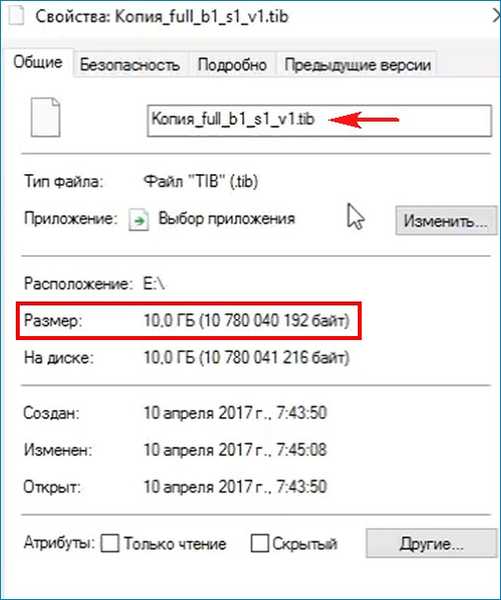
Dism може створювати резервні архіви Windows з розширенням .wim або .esd.
Обидва файли: install.wim і install.esd, це архіви з файлами Windows, відрізняються вони один від одного типом стиснення. Файл-архів install.esd стиснутий сильніше і важить менше.
У нашому випадку резервна копія Windows 10 (файл install.wim) важить 8,52 Гб.

Якщо застосувати до файлу install.wim суперсжатіе / compress: recovery (максимальна максимального), то образ системи буде важити всього 6,72 Гб.
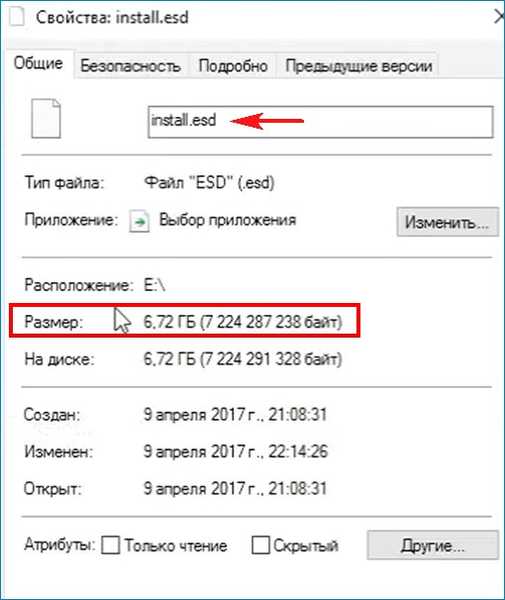
Єдиний мінус Dism, це те, що він не робить резервний архів всього жорсткого диска, а тільки одного розділу (будь-якого). Я зазвичай для себе роблю бекап розділу встановленої операційної системи (бекап розділу з завантажувачем природно не роблю), так як налаштована OS має цінність, а завантажувач це стандартна програма, яка створюється легким рухом руки.
Так само я роблю Dism-му бекапи даних, якими користуюся рідко і якщо мені потрібен якийсь файл, то створений файл-образ WIM, відкриваю за допомогою безкоштовної програми 7-zip.
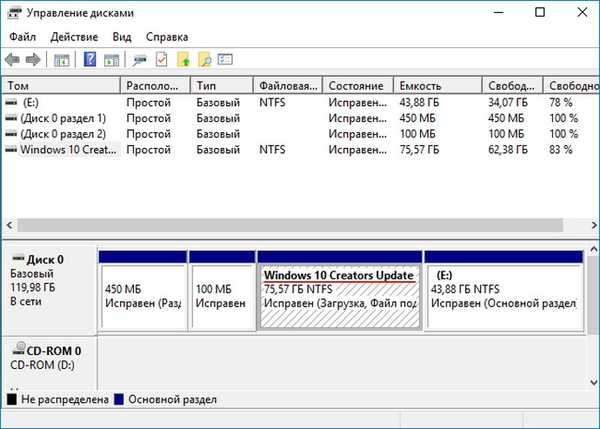

По-перше, визначаємо правильну букву диска зі встановленою Windows 10, так як в середовищі відновлення вона може бути зовсім не (C :), а якась інша. У командному рядку вводимо команду notepad і тиснемо Enter. Відкриється блокнот. Далі вибираємо меню Файл -> Відкрити.
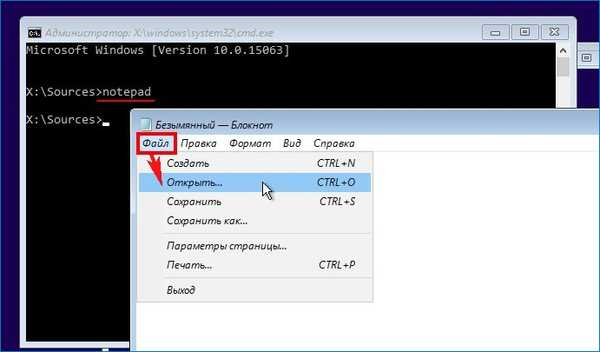
Тиснемо на кнопку Комп'ютер і входимо на диск (C :),
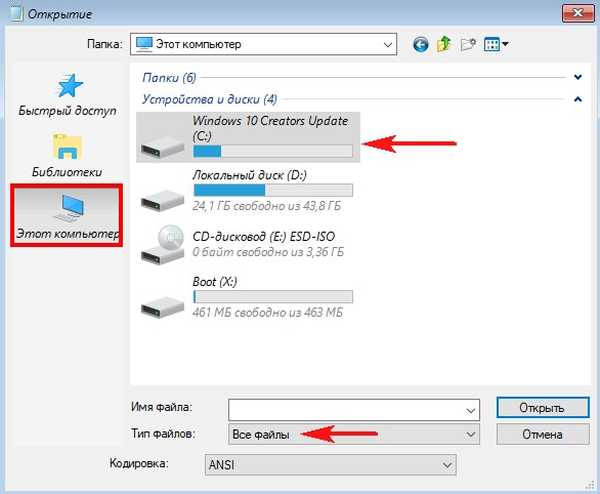
бачимо на ньому файли операційної системи, значить буква диска з OS все-таки (C :).
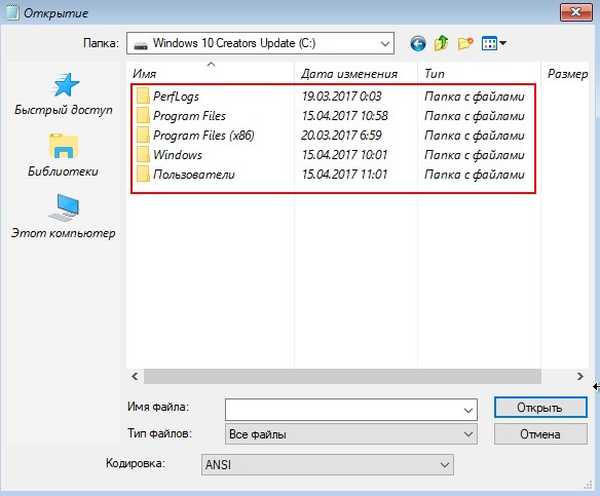
Повертаємося до командного рядка і вводимо команду:
Dism / Capture-Image /ImageFile:D:\install.esd / CaptureDir: C: \ / Name: Windowsгде,install.esd: - це назва майбутнього ESD-образу диска (C :) з Windows 10. Хочу сказати, що ім'я install.esd не обов'язково, я зазвичай ставлю число і назву OS, наприклад - 210417_8ent.esd. Тут дуже важливо помітити, що назва install.esd обов'язково тільки для установника Windows, адже інсталятор Windows працює за сценарієм і цей сценарій може дозволити далеко не все, наприклад, на зовнішній USB-диск операційну систему встановлювати відмовляється, завантажувач на другому диску створювати не хоче (може видати помилку, що образ не знайдене) і так далі. Пам'ятаю я встановлював Windows 8.1 Pro на ноутбук, на якому з магазину була встановлена Windows 8.1 Домашня для однієї мови і установник видав помилку "Введений ключ продукту не відповідає жодному з образів Windows", вийшла ця помилка саме через те, що інсталятор Windows працює за сценарієм, мені тоді довелося змінювати в дистрибутиві додаткові файли конфігурації (EI.cfg) і (PID.txt), але цього не потрібно було робити, якби я для установки Windows 8.1 використовував засіб Dism. З Dism таких проблем не буде ніколи, адже dism виконує наші команди, тому всі перераховані вище проблеми перестають бути проблемами.D: \ - місце збереження ESD-образа.C: \ - розділ зі встановленою Windows 10.Ми не вказали аргумент стиснення, значить застосовується прискорений стиснення образу (fast).
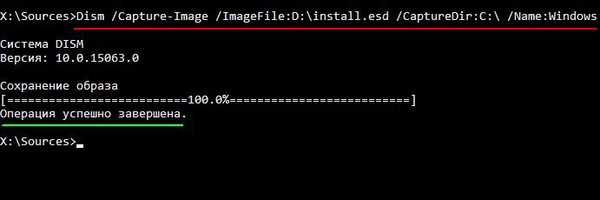
Перезавантажуємося і входимо в операційну систему. Йдемо на диск (E :) і бачимо на ньому ESD-образ диска (C :) з Windows 10
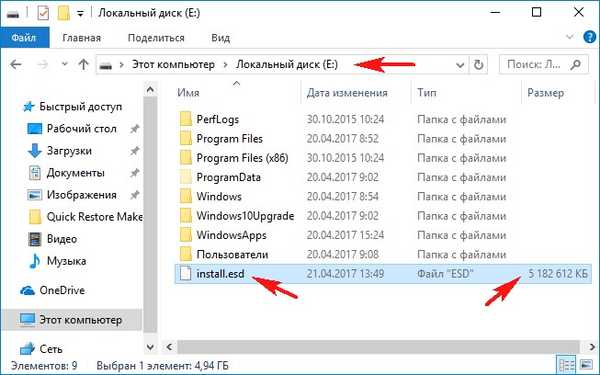
Важливо знати, що при створенні нового архіву операційної системи Windows 8.1, 10 тип стиснення - суперсжатіе / compress: recovery (максимальна максимального) не підтримується, тобто, стиснути в recovery можна вже створений образ WIM або ESD, що ми зараз і зробимо. Клацаємо правою кнопкою миші на меню "Пуск" і запускаємо від адміністратора командний рядок або Windows PowerShell (якщо у вас Windows 10 Creators Update),
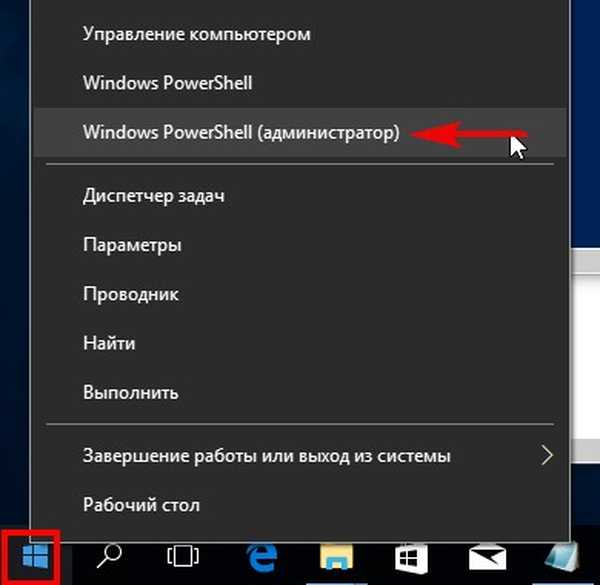
введемо команду:
Dism / Export-Image /SourceImageFile:E:\install.esd / SourceIndex: 1 /DestinationImageFile:E:\install2.esd / Compress: recovery

дана команда конвертує файл install.esd в новий файл install2.esd, застосувавши новий тип стиснення Compress: recovery (стиснення архіву зазвичай називають конвертацією). На розділі (E :) з'являється другий файл-образ Windows 10 - install2.esd розміром 3,5 Гб. Перший файл install.esd 5,1 Гб видаляємо, а другий файл install2.esd 3,5 Гб перейменовуємо в install.esd.
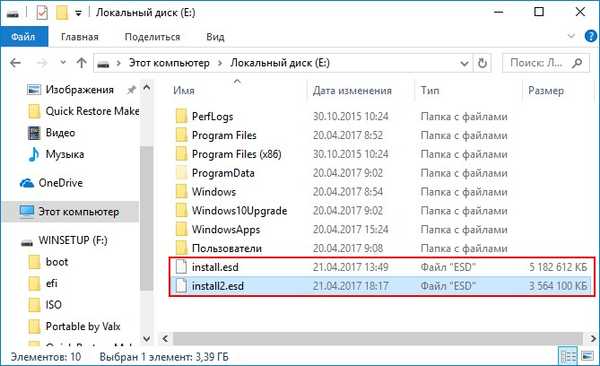

Як відновити Windows 10 і файлу-образу ESD
Для відновлення потрібно завантажиться з настановної флешки з Win 10.В початковому вікні установки ОС тиснемо клавіатурне поєднання SHIFT + F10
і відкривається командний рядок, вводимо команди:
diskpart
lis vol (визначаємося з буквами розділів жорсткого диска, бачимо, що розділ (C :) зі встановленою Windows 10, це Том 1)
sel vol 1 (вибираємо диск C :)
format fs = NTFS QUICK (форматіруем диск C :)
exit (виходимо з diskpart)
Dism / apply-image /imagefile:D:\install.esd / index: 1 / ApplyDir: C: \ (команда розгортає з диска (D :) вміст файлу-образу ESD на диск (C :)).
Windows 10 відновлена з файлу-образу, створеного за допомогою Dism.
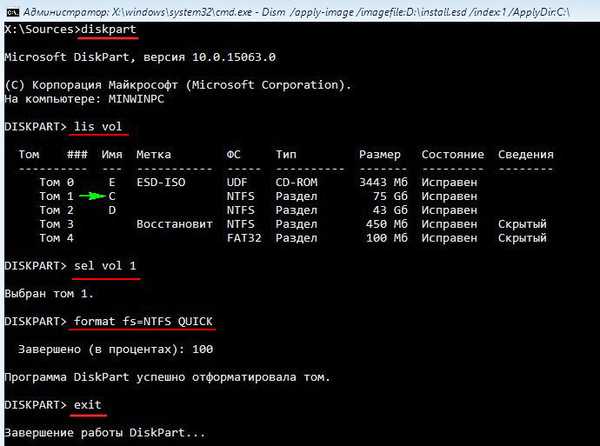
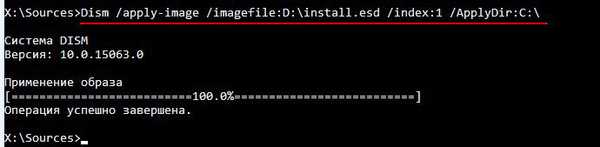
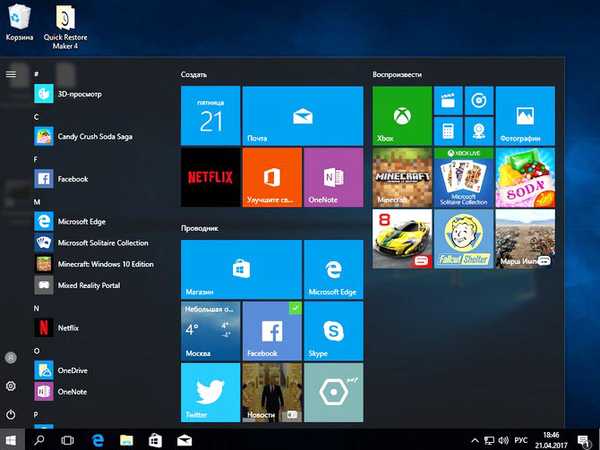
Статті по цій темі:
- Як створити резервний образ Windows 10 за допомогою утиліти ImageX і як відновитися з цього образу
- Як створити резервний образ Windows 10 за допомогою утиліти Dism і як відновитися з цього образу. Використовуємо Live CD AOMEI PE Builder і другим способом - звичайну завантажувальну флешку Windows 10
Мітки до статті: Бекап AOMEI Backupper Dism Acronis True Image Paragon Hard Disk Manager Аналіз факти і міркування